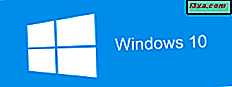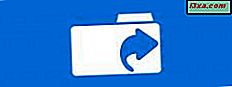Zodra ik Windows 8.1 op mijn laptop had geïnstalleerd, merkte ik een behoorlijk grote ergernis: de afwezigheid van de optie "Vergeet dit netwerk" in het paneel Netwerken . Ik had geen intuïtieve manier om draadloze netwerken te verwijderen die niet meer werkten omdat hun wachtwoord is gewijzigd. Hoe kom je dit probleem om en verwijder je draadloze netwerken in Windows 8.1? Laten we het in deze tutorial bekijken.
Hoe het werkte in Windows 8
In Windows 8, wanneer u een draadloos netwerk wilt verwijderen, opent u het paneel Netwerken (in deze zelfstudie wordt uitgelegd hoe: Draadloze netwerkverbindingen en profielen beheren in Windows 8) en klikt u met de rechtermuisknop of houdt u het netwerk dat u wilde verwijderen ingedrukt.
Een contextueel menu wordt geopend en het bevat de optie om "dit netwerk te vergeten" .

Makkelijk, toch?
Helaas kunt u in Windows 8.1 niet meer rechtsklikken in het deelvenster Netwerken en er is geen contextmenu om weer te geven. Je hebt echter verschillende nieuwe methoden om hetzelfde te doen.
Hoe een draadloos netwerk te vergeten in Windows 8.1, uit de lijst met netwerken
In Windows 8.1 kunt u een draadloos netwerk verwijderen / vergeten nadat u verbinding probeert te maken. Het netwerk moet binnen bereik zijn en zichtbaar zijn voor uw laptop of tablet. Als dit niet het geval is, kunt u het niet verwijderen met behulp van deze methode. Als het netwerk beschikbaar is, kunt u het als volgt doen:
Selecteer in het deelvenster Netwerken het netwerk dat u wilt verwijderen en druk op Verbinden .

Als Windows 8.1 geen verbinding kan maken, ziet u een foutmelding en een knop met de tekst "Vergeet netwerk" .

Druk erop en het netwerk is verwijderd. U kunt opnieuw verbinding maken met het netwerk alsof het een nieuw gedetecteerd netwerk is.
Hoe een draadloos netwerk te vergeten in Windows 8.1, van pc-instellingen
Als Windows 8.1 Update is geïnstalleerd, dat vanaf 8 april 2014 gratis is vrijgegeven voor alle Windows 8.1-gebruikers, dan heb je nog een manier om een draadloos netwerk te vergeten. Deze methode werkt niet op Windows 8.1-apparaten zonder deze update.
Open PC-instellingen en ga naar Netwerk .

Zoek in het gedeelte Verbindingen naar Wi-Fi en de link 'Vertrouwde netwerken beheren' . Klik of tik erop.

Windows 8.1 geeft een lijst weer met de draadloze netwerken waarvoor de verbindingsdetails van de winkels zijn.

Selecteer het netwerk dat u wilt vergeten en druk op Forget .

Het geselecteerde netwerk wordt niet langer opgeslagen door Windows 8.1 en de volgende keer dat u hiermee verbinding maakt, moet u het wachtwoord opnieuw invoeren.
Hoe een draadloos netwerk te vergeten in Windows 8.1, vanaf de opdrachtprompt
U kunt elk draadloos netwerkprofiel dat is opgeslagen door Windows 8.1 verwijderen, zelfs als het netwerk niet binnen bereik is, met behulp van de opdrachtprompt .
Start de opdrachtprompt als beheerder en typ de volgende opdracht: netsh wlan show profiles .

Het toont alle draadloze netwerkprofielen opgeslagen door Windows 8.1. De lijst kan lang zijn als u uw laptop of tablet langer dan een paar weken hebt gebruikt.

Identificeer de naam van het draadloze netwerkprofiel dat u wilt verwijderen en typ de volgende opdracht om het te verwijderen: netsh wlan delete profile name="profile name" .

Als voorbeeld wilde ik een draadloos netwerkprofiel met de naam swisscom verwijderen en typte ik: netsh wlan delete profile name="swisscom" .
Gevoel geeky? :)
Hoe vergeet u alle draadloze netwerken in Windows 8.1
In sommige scenario's moet u mogelijk alle draadloze netwerkprofielen verwijderen die zijn opgeslagen in Windows 8.1. Gelukkig hoef je ze niet één voor één te verwijderen. Dat zou echt vreselijk zijn.
Het enige wat u hoeft te doen is om deze opdracht te typen: netsh wlan delete profile name=* i=* .

Je zult zien dat alle profielen in minder dan een seconde worden verwijderd.
OPMERKING: de netsh opdracht heeft veel andere parameters dan degene die in dit artikel worden gedeeld. Als u er meer over wilt weten, raad ik u aan de documentatie op TechNet te lezen : Netsh-opdrachten voor draadloos lokaal netwerk (WLAN).
Conclusie
De eerste release van Windows 8.1 maakte het moeilijk om draadloze netwerken te vergeten, maar gelukkig lost deze Windows 8.1-update dit probleem op, evenals een paar andere problemen. Ik hoop dat je deze gids nuttig hebt gevonden. Als u andere manieren kent om draadloze netwerken in Windows 8.1 te vergeten, aarzel dan niet om ze te delen met behulp van het onderstaande opmerkingenformulier.